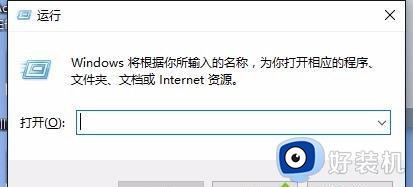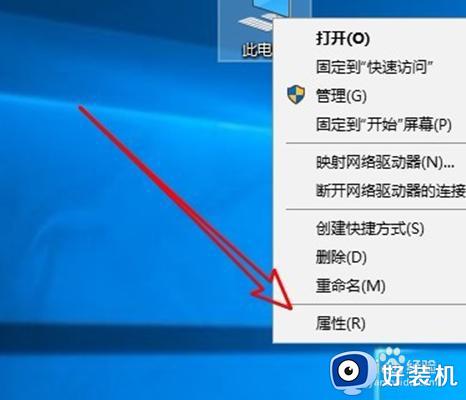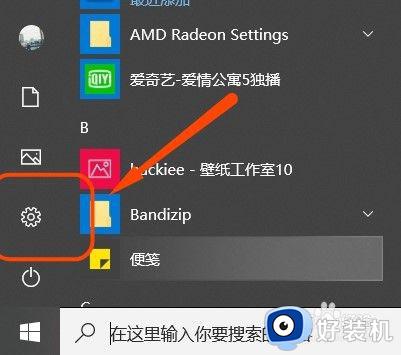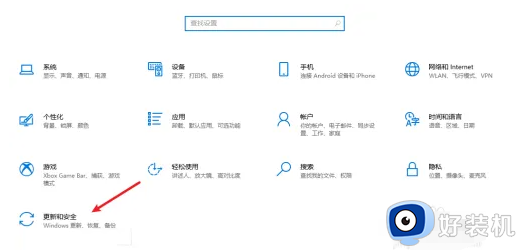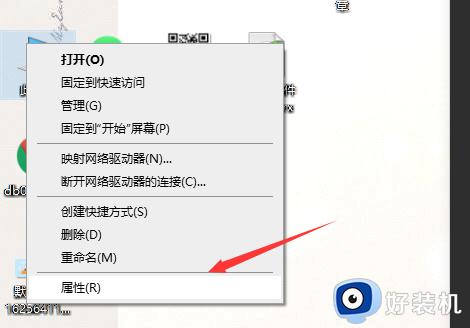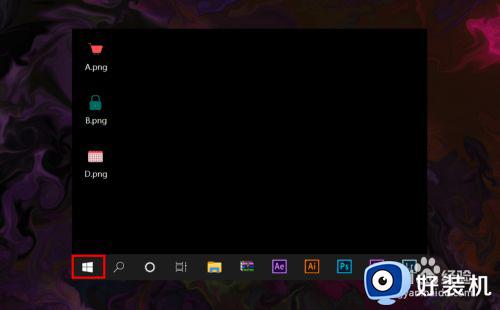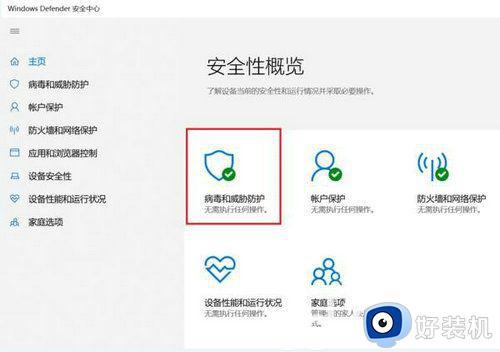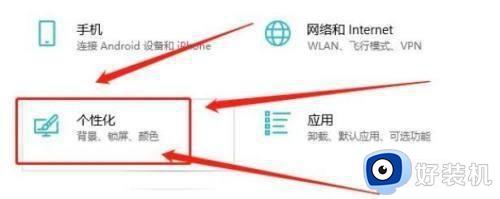怎么关闭win10实时保护的软件 win10怎样彻底关闭实时保护软件
时间:2022-07-28 15:01:10作者:xinxin
我们都知道,在微软win10系统中,自带有实时保护软件,能够有效的保护电脑在运行时免受病毒的入侵,可是也容易遇到用户在win10电脑上下载文件时被实时保护软件拦截删除的情况,对此怎么关闭win10实时保护的软件呢?今天小编就来告诉大家win10彻底关闭实时保护软件操作方法。
推荐下载:win10旗舰版镜像
具体方法:
1、点击桌面左下角的【开始】,点击【设置】按钮,如图所示;
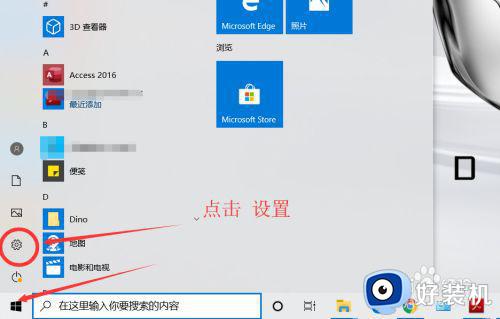
2、在设置中心点击【更新和安全】,如图所示;
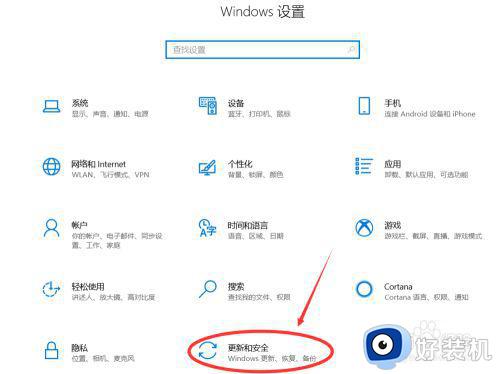
3、点击【window 安全中心】,点击【打开window 安全中心】,如图所示;
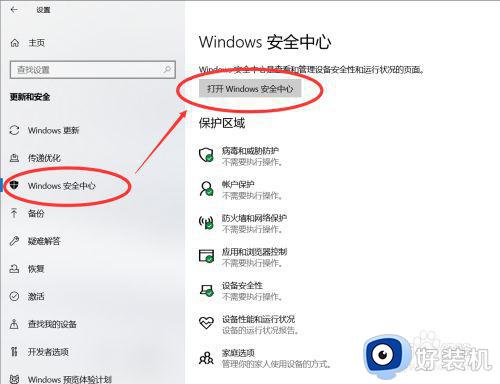
4、点击【病毒和威胁防护】,如图所示;
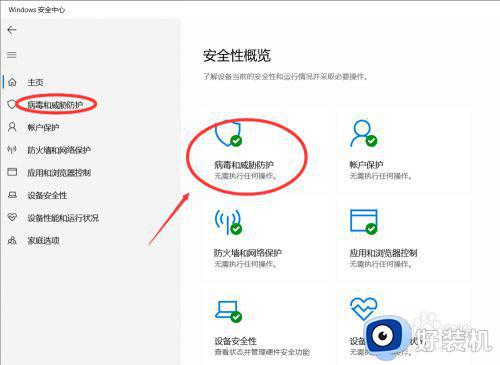
5、然后点击【管理设置】,如图所示;
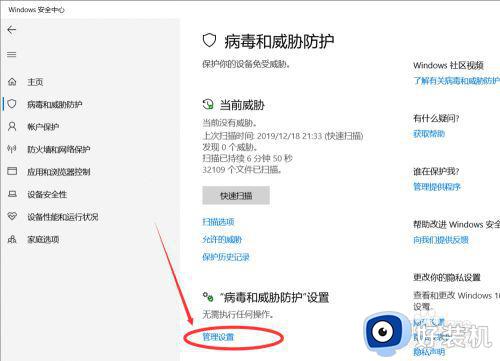
6、最后,如图所示,关闭两个保护功能即可。
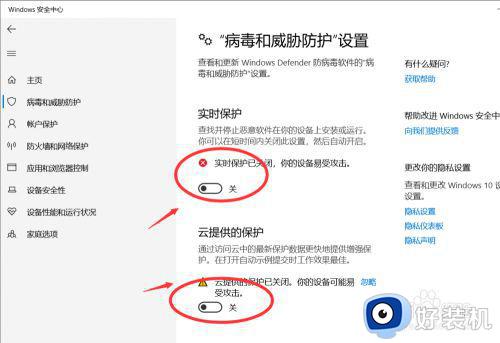
上述就是关于win10彻底关闭实时保护软件操作方法了,有不懂得用户就可以根据小编的方法来操作吧,希望能够帮助到大家。